La plupart des téléphones Android offrent une fonction d'enregistrement des appels, mais cette opération est interdite sur l'iPhone. En raison des lois de certains pays : il est illégal d'enregistrer des conversations téléphoniques sans en informer l'autre partie, Apple a donc laissé un problème de ne pas enregistrer pendant les appels dans un souci de protection de la vie privée.
Mais on ne peut pas dire qu'il n'y a aucun moyen d'enregistrer un appel téléphonique sur iPhone. On peut seulement dire que ce n'est pas aussi pratique qu'Android, donc s'il y a un réel besoin d'enregistrement, vous pourriez envisager les méthodes suivantes :

Dans cette partie, nous allons vous montrer comment enregistrer directement un appel téléphonique sur iPhone.
Étape 1. Lors que vous lancez une conversation avec votre interlocuteur, cliquez sur le bouton en forme de + « nouvel appel ».
Étape 2. Ajoutez votre propre numéro qui est déjà en conversation ou le numéro de téléphone de votre autre téléphone mobile dans cette conversation.
Étape 3. Cliquez sur le bouton « conférence » pour fusionner les appels.
Étape 4. Une fois la conversation téléphonique terminée, elle sera enregistrée dans Messagerie.
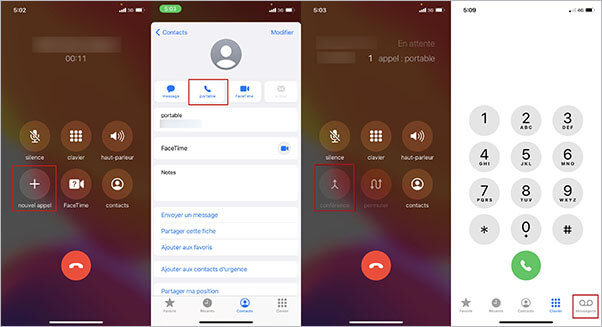
Un enregistreur conversation téléphonique sur iPhone peut ainsi vous aider à enregistrer un appel téléphonique.
Étape 1. Sur votre iPhone, accédez à l'application APP Store.
Étape 2. Sélectionnez une application utilisée pour enregistrer une conversation iPhone, comme Enregistrement des appels par BPMobile, Enregistrement des appels par Neosus, Call Recording by NoNotes, TapeACall Pro, Cube ACR, Call Recorder Unlimited, et puis installez-le sur iPhone.
Étape 3. Lancez l'application de l'enregistrement des appels, et passez votre conversation. Et l'enregistrement va commencer et prendre fin automatiquement en fonction du début et de la fin de la conversation.
Dans cette partie, nous vous allons expliquer comment utiliser la fonction de l'hautparleur sur iPhone et un enregistreur audio installé sur un ordinateur pour réaliser un enregistrement d'un appel iPhone.
En ce qui concerne l'enregistreur audio, vous pourriez utiliser AnyMP4 Screen Recorder, Audacity, Enregistreur vocal sur Windows, QuickTime Player, et plus encore. Ici, nous montrons l'enregistrement téléphonique à l'aide d'AnyMP4 Screen Recorder.
Étape 1. Installez et ouvrez l'enregistreur audio sur votre ordinateur. Sur l'interface de logiciel, cliquez sur le bouton « Enregistreur Audio ».

Étape 2. Cliquez sur le bouton en forme d'engrenage en haut à droit et sélectionnez l'option « Sortie » pour définir le format audio de sortie et le dossier de destination.

Étape 3. Sur l'interface de logiciel, activez la source audio Microphone pour enregistrer le son depuis iPhone. Passez ensuite votre appel sur iPhone et mettez l'appel en mode hautparleur.
Étape 4. Cliquez sur le bouton « REC » pour commencer à enregistrer le son depuis la conversation téléphonique. Une fois la conversation terminée, cliquez sur le bouton « Arrêt ». L'appel audio enregistrée va s'afficher dans la fenêtre d'aperçu où nous pouvons prévisualiser ou couper le fichier avant du bouton « Enregistrer ».
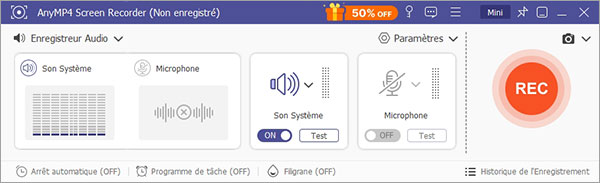
Note : Cette méthodes sont aussi applicables à enregistrer un appel ou du son sur PC ou Mac, par exemple, l'enregistrement d'une conversation Skype.
1. Peut-on enregistrer une conversation téléphonique ?
En fait, il est interdit par la loi d'enregistrer une conversation téléphonique sans l'autorisation d'autrui. Si vous souhaitez enregistrer une conversation téléphonique, vous devez en informer l'autre partie.
2. Comment enregistrer un appel sur Android ?
Vous pouvez utiliser un enregistreur conversation téléphonique pour faire l'enregistrement d’appels sur Android, comme Samusung et Huawei. Call Automatic Recorder et Cube ACR peuvent vous offrir l'aide.
3. Comment enregistrer la voix sur iPhone ?
Si vous voulez enregistrer votre voix, vous pouvez utiliser l'enregistreur vocal Dictaphone sur iPhone.
4. Comment retrouver l'historique appel iPhone ?
Ouvrez l'application Téléphone sur votre iPhone, puis appuyez sur le bouton Récents pour afficher une liste des appels récents, et vous pouvez retrouver l'historiques des appels iPhone ici.
5. Comment bloquer un appel masqué sur iPhone ?
Si vous avez reçu un appel indésirable, ouvrez l'application Téléphone. Trouvez le numéro en question dans l'onglet "Récents" et appuyez sur le bouton "i" située à droite du numéro. Puis, appuyez sur Bloquer cet appelant.
Conclusion:
Voici les trois méthodes pour nous aider à enregistrer une conversation ou un appel sur iPhone. Bien sûr, lorsque vous utilisez ces méthodes, il faudrait mieux également faire attention à la protection de la vie privée.